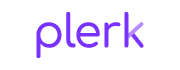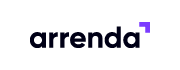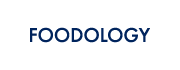Renta equipos de calidad para tu empresa con Rondoo
Tecnología de vanguardia, garantía y servicios adicionales que optimizan la gestión de activos, empleados y logística. Enfócate en lo esencial.

Ahorra y Optimiza
Tu empresa se merece lo mejor
Garantía
Dispositivos nuevos, usados o reacondicionados con garantía mínima de 12 meses.
Plataforma
Plataforma de administración de activos, empleados y logística.
Seguro
En caso de un daño accidental. Te cubrimos hasta por el 80% del valor de la reparación.
Logística
Entregas donde lo necesites. Posibilidad de recolección y reasignación de equipos.
Soporte técnico
Soporte técnico cuando sea necesario y almacenamiento temporal en caso de no uso.
BuyBack
¿Requieres cambiar tu tecnología? Te recompramos los dispositivos.
Nuestros planes
Nos acomodamos a tus necesidades como empresa
Single Rent
Te rentamos el dispositivo a un precio competitivo del mercado.
Full Protection
Más que venderte o rentarte el dispositivo, Nos enfocamos en la facilidad de administración.
-
Todo lo mismo de single buy más:
-
Geolocalización en tiempo real.
-
Borrado remoto de disco duro y bloqueo de emergencia.
-
Administración de contraseñas locales profesional.
-
Seguro contra daños. Cobertura del 80% del costo de reparación.
-
Soporte técnico remoto y en sitio.
-
Recolección, almacenamiento y reasignación a nuevos empleados (2 eventos).
Buyback para empresas
Vende los celulares, portátiles y monitores de tu empresa
Cuidemos el planeta
En Rondoo sabemos de economía circular. Y eso significa que amamos que los dispositivos tengan múltiples vidas y que así nuestro planeta sufra un poquito menos.
Que ofrecemos
-
Recibe una cotización.
-
Pago en 30 días.
-
Utilizalos como forma de pago para renovar.
-
Borrado seguro de dispositivos.
-
¿No son funcionales? Sabemos quién se hace cargo de la basura electrónica.